
עיצוב מלל בלוח שנה
ניתן לשנות את המראה של מלל שמופיע בעמוד לוח שנה על-ידי בחירת אפשרויות גופן שונות. ניתן גם להוסיף מלל לכל תאריך.
עיצוב מלל בעמוד לוח שנה
לחץ/י על לוח שנה מתחת ל״פרויקטים״ בסרגל הצד.
לחץ/י פעמיים על העמוד המכיל את המלל שברצונך לעצב.
בחר/י את המלל ולאחר מכן בצע/י אחת מהפעולות הבאות:
בחר/י ״עריכה״ > ״גופן״ > ״הצג גופנים״ ולאחר מכן בחר/י את אפשרויות הגופן הרצויות.
לחץ/י על הכפתור ״אפשרויות״
 בסרגל הכלים ועצב/י את המלל בעזרת כלי הבקרה שבחלון ״אפשרויות מלל״.
בסרגל הכלים ועצב/י את המלל בעזרת כלי הבקרה שבחלון ״אפשרויות מלל״.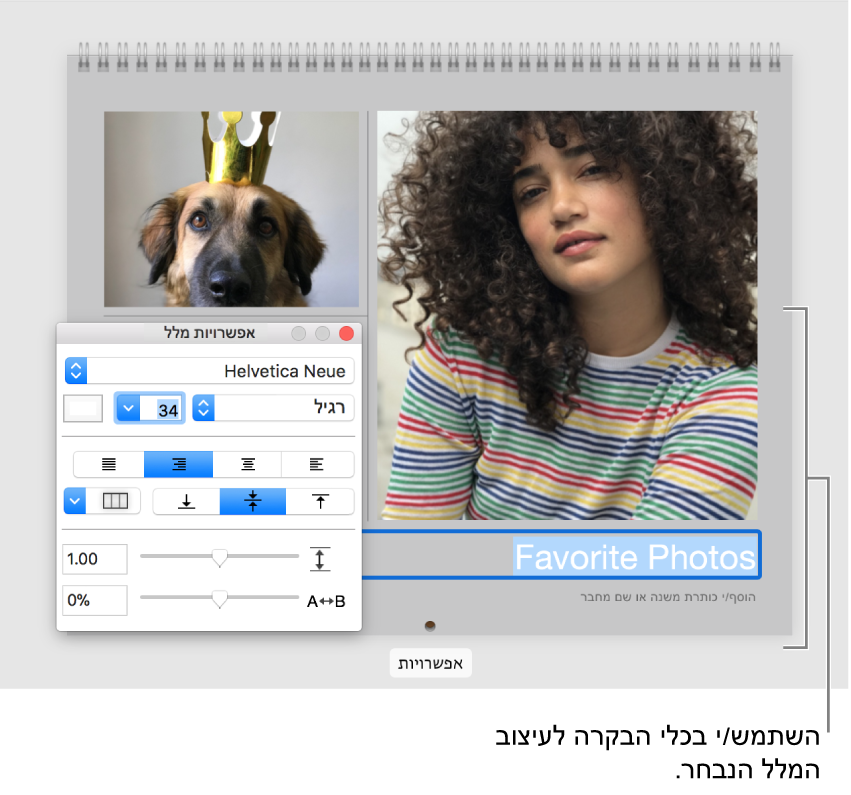
הוספת מלל לתאריך
לחץ/י על לוח שנה מתחת ל״פרויקטים״ בסרגל הצד.
לחץ/י פעמיים על עמוד ולאחר מכן לחץ/י תחת התאריך שאליו ברצונך להוסיף מלל.
הזן/י מלל בשדה המלל.
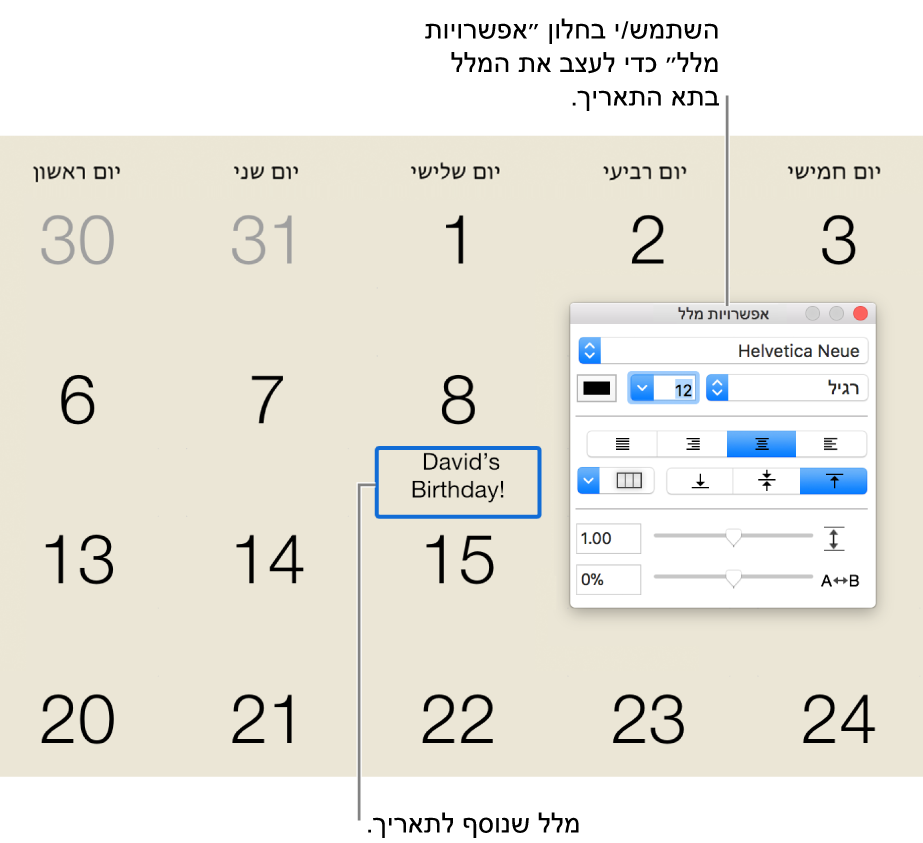
על-מנת לעצב את המלל, לחץ/י פעמיים על המלל כדי לבחור אותו והשתמש/י בכלי הבקרה שבחלון ״אפשרויות מלל״.
הוספת כיתוב לתמונה בתאריך מסוים
לחץ/י על לוח שנה מתחת ל״פרויקטים״ בסרגל הצד.
לחץ/י פעמיים על עמוד ולאחר מכן לחץ/י פעמיים על התאריך המכיל את התמונה אליה ברצונך להוסיף מלל.
טיפ: ניתן להשתמש במחוון שינוי הגודל שבסרגל הכלים להגדלת העמוד בלוח השנה כדי לערוך שינויים ביתר קלות.
לחץ/י על התפריט הקופצני ״כיתוב״ בחלון ״אפשרויות תמונה״ ובחר/י מיקום עבור הכיתוב.
הזן/י את מלל הכיתוב בשדה המלל.
אם מוצגת התראה (משולש אדום) בעמוד לוח שנה
אם מוצג משולש אדום עם סימן קריאה בעת עבודה על לוח שנה, סימן שישנו מלל שאינו נכנס בתחומי המקום הזמין, עקב גופן גדול מדי או עקב מספר גדול מדי של תווים.

כדי לפתור התראה, בצע/י אחת מהפעולות הבאות:
הקטן/י את השטח שהמלל תופס על-ידי שינוי סוג, צורת או גודל הגופן.
ערוך/י את המלל כך שיכלול פחות מילים.